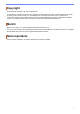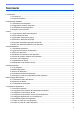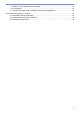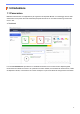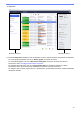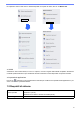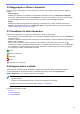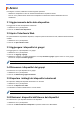BRAdmin Professional 4 User's Guide
Table Of Contents
- BRAdmin Professional 4 Guida dell'utente
- Copyright
- Marchi
- Nota importante
- Sommario
- 1 Introduzione
- 2 Gestione dei dispositivi
- 3 Azioni
- 4 Attività istantanee
- 5 Attività pianificate
- 6 Monitoraggio delle attività
- 7 Impostazioni applicazione
- 7.1 Informazioni generali
- 7.2 Configurare le impostazioni di individuazione dispositivi
- 7.3 Configurare le impostazioni di rete
- 7.4 Configurare le impostazioni server di posta elettronica
- 7.5 Proteggere l'applicazione con una password
- 7.6 Impostazioni master del dispositivo
- 7.7 Creare un profilo per il log dispositivi
- 7.8 Creare un profilo di notifica dispositivo
- 7.9 Creare un profilo dell'elenco dei dispositivi
- 7.10 Informazioni
- 7.11 Backup e ripristino delle impostazioni e dei dati dell'applicazione
- 8 Risoluzione dei problemi e supporto
5
2.2 Raggruppare e filtrare i dispositivi
Creare un gruppo di dispositivi o un filtro nel riquadro di sinistra, quindi selezionarlo per elencare dispositivi
specifici:
- Filtri intelligenti
Selezionare i dispositivi che soddisfano i criteri del filtro intelligente. Fare clic su Nuovo filtro intelligente
ed elencare i criteri desiderati nel campo Condizioni: come il nome del modello, il numero di serie o il luogo.
È anche possibile importare un file di testo specifico che elenca i criteri di filtraggio desiderati.
- Gruppi
Selezionare i dispositivi raggruppati. Per aggiungere un dispositivo a un gruppo esistente, selezionare il
dispositivo di destinazione e fare clic su Aggiungi a gruppi nel riquadro di destra. Per ulteriori informazioni,
vedere 3.3 Aggiungere i dispositivi ai gruppi.
2.3 Visualizzare lo stato dispositivo
Selezionare un dispositivo o un gruppo per visualizzarne lo stato e le informazioni.
• Per controllare il volume toner/inchiostro o per informazioni dettagliate sulla macchina, fare clic su Dettagli nel
riquadro di destra.
• Per filtrare i dispositivi in base allo stato, selezionare uno stato dall'elenco a discesa nella barra degli strumenti.
Tutti è lo stato predefinito.
• Per mostrare o nascondere colonne specifiche o per modificare l'ordine delle colonne, fare clic su .
• Per elencare le azioni e le attività disponibili, fare clic con il pulsante destro del mouse su uno o più dispositivi.
• Per controllare il numero di dispositivi che richiedono attenzione o visualizzare gli errori, vedere le seguenti
icone nell'angolo in basso a destra della schermata:
Pronto
Errore di connessione
Attenzione
Errore
Dispositivo non configurato
2.4 Eseguire azioni e attività
Selezionare uno o più dispositivi di destinazione dall'elenco dei dispositivi, quindi selezionare un'azione
o un'attività istantanea dal riquadro di destra. È possibile assegnare le attività di Log dispositivi e
Notifica dispositivo con la creazione dei profili, se necessario.
• Per visualizzare le informazioni su un singolo dispositivo, selezionarlo, quindi fare clic su Dettagli nel
riquadro di destra.
• Le azioni e le attività disponibili variano a seconda del dispositivo selezionato.
Per ulteriori informazioni sul riquadro di destra, vedere 1.1 Panoramica.
Per ulteriori informazioni, vedere:
- 3 Azioni
- 4 Attività istantanee
- 5 Attività pianificate